Hur man tillämpar transparens på SVG:er

Lär dig hur du tillämpar transparens på SVG-grafik i Illustrator. Utforska hur du matar ut SVG:er med transparent bakgrund och tillämpar transparenseffekter.
När du skapar en vektormask "maskerar" eller döljer Photoshop CS6 det som finns utanför masken och visar det som finns inuti masken. Om du tar bort en vektormask visas lagret i sin helhet.
Liksom alla vektorobjekt skrivs vektorbanor ut med skrivarens fulla upplösning och är upplösningsoberoende.
Du kan när som helst redigera en form som Photoshop har sparat som en vektormask. Klicka bara på vektormaskens miniatyrbild för att välja den. Använd sedan verktygen form och penna för att redigera formen.
Här är några ytterligare saker du kan göra med en vektormask:
För att ta bort en vektormask, dra dess miniatyrbild i panelen Lager till papperskorgen längst ned på panelen. Du kan också välja lagret och välja Lager→Vektormask→Ta bort.
För att aktivera eller inaktivera en vektormask, Skift-klicka på dess miniatyrbild i panelen Lager, eller välj lagret och välj Lager→ Vektormask→ Inaktivera (eller Aktivera). Photoshop markerar miniatyrerna av inaktiverade vektormasker med ett X.
Du kan konvertera en vektormask till en lagermask genom att välja lagret och välja Lager→Rastera→Vektormask.
Det finns ett extra verktyg för att förfina masker — både vektor och pixel. Välj Fönster → Egenskaper för att visa den här användbara panelen. Flytta reglaget Feather för att mjuka upp kanterna på din hårdkantade vektormask. Dra skjutreglaget Densitet för att kontrollera opaciteten för områdena utanför vektormasken.
Så här skapar du en vektormask.
Gör en av två saker:
Välj pennverktyget från verktygspanelen eller tryck på Skift+P tills pennverktyget är valt.
Välj något av formverktygen, förutom linjeverktyget.
Beroende på ditt val i steg 1, rita din bana med pennverktyget eller din form med formverktyget.
Välj maskläge i alternativfältet.
Om du ritar en form med pennverktyget måste du stänga din bana (en liten cirkel visas bredvid pennikonen). Annars kanske masken inte skapas.
Förutom din arbetsbana på panelen Banor ser du skapandet av en lagervektormaskbana på panelen Banor.
Observera att bilden är dold utanför vektormaskens bana. Om du behöver redigera vektormaskens sökväg, gör det med verktyget Direktmarkering (vit pil).
Visningen av bilden uppdateras dynamiskt när sökvägen redigeras. Du kan också transformera (skala, rotera och så vidare) banan för vektormasken.
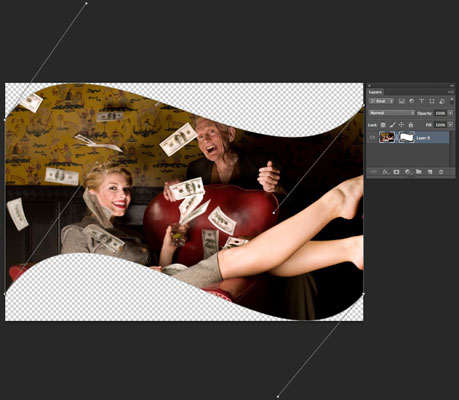
Kredit: ©iStockphoto.com/Andrew Johnson Bild #6952750
Lär dig hur du tillämpar transparens på SVG-grafik i Illustrator. Utforska hur du matar ut SVG:er med transparent bakgrund och tillämpar transparenseffekter.
När du har importerat dina bilder till Adobe XD har du inte så mycket redigeringskontroll, men du kan ändra storlek och rotera bilder precis som du skulle göra med vilken annan form som helst. Du kan också enkelt runda hörnen på en importerad bild med hjälp av hörnwidgetarna. Maskera dina bilder Genom att definiera en sluten form […]
När du har text i ditt Adobe XD-projekt kan du börja ändra textegenskaperna. Dessa egenskaper inkluderar teckensnittsfamilj, teckenstorlek, teckensnittsvikt, justering, teckenavstånd (kerning och spårning), linjeavstånd (ledande), fyllning, kant (linje), skugga (skugga) och bakgrundsoskärpa. Så låt oss se över hur dessa egenskaper tillämpas. Om läsbarhet och typsnitt […]
Precis som i Adobe Illustrator ger Photoshop-ritytor möjligheten att bygga separata sidor eller skärmar i ett dokument. Detta kan vara särskilt användbart om du bygger skärmar för en mobilapplikation eller liten broschyr. Du kan tänka på en rityta som en speciell typ av lagergrupp skapad med hjälp av panelen Lager. Det är […]
Många av verktygen du hittar i panelen InDesign Tools används för att rita linjer och former på en sida, så du har flera olika sätt att skapa intressanta ritningar för dina publikationer. Du kan skapa allt från grundläggande former till invecklade ritningar i InDesign, istället för att behöva använda ett ritprogram som […]
Att slå in text i Adobe Illustrator CC är inte riktigt detsamma som att slå in en present – det är enklare! En textbrytning tvingar text att lindas runt en grafik, som visas i den här bilden. Den här funktionen kan lägga till lite kreativitet till alla delar. Grafiken tvingar texten att lindas runt den. Skapa först […]
När du designar i Adobe Illustrator CC behöver du ofta en form som har en exakt storlek (till exempel 2 x 3 tum). När du har skapat en form är det bästa sättet att ändra storlek på den till exakta mått att använda panelen Transform, som visas i den här bilden. Välj objektet och välj sedan Fönster→ Omvandla till […]
Du kan använda InDesign för att skapa och ändra QR-kodgrafik. QR-koder är en form av streckkod som kan lagra information som ord, siffror, webbadresser eller andra former av data. Användaren skannar QR-koden med hjälp av sin kamera och programvara på en enhet, till exempel en smartphone, och programvaran använder […]
Det kan finnas en tid då du behöver ett nytt foto för att se gammalt ut. Photoshop CS6 har du täckt. Svartvit fotografering är ett nyare fenomen än man kan tro. Daguerreotyper och andra tidiga fotografier hade ofta en brunaktig eller blåaktig ton. Du kan skapa dina egna mästerverk i sepiaton. Tonade bilder kan skapa […]
Med hjälp av Live Paint-funktionen i Adobe Creative Suite 5 (Adobe CS5) Illustrator kan du skapa den bild du vill ha och fylla i regioner med färg. Live Paint-hinken upptäcker automatiskt områden som består av oberoende korsande vägar och fyller dem därefter. Färgen inom en viss region förblir levande och flyter automatiskt om någon […]







